
电脑已和我们的生活密不可分,在使用过程中每天都要面对同样的字体你是否已感到枯燥,美美的电脑主题,别致的系统图标,怎能容忍千年不变的字体呢,动手干起来吧,让字体也变得活泼、顺眼、有个性。
系统字体可以通过多方面修改,可以直接从电脑主题里面修改,也可以通过第三方软件修改;修改主题的话,难度系数相对较高,新手不易上手,今天我来为大家演示以下软件的修改过程:
⚽字体及工具
字体下载 https://zhutix.com/fonts/
致美化为你精选的字体
noMeiryoUI https://zhutix.com/tools/nomeiryoui/
更改界面部分字体及文字大小的工具,软件只对主题字体风格进行设置,无风险,无占用
MacType https://zhutix.com/tools/mactype/
能使Windows文字显示得更清晰、更有立体感,解决文字发虚现象,享受文字之美
———–
下载一个你喜欢的字体,推荐下载幼圆或方正之类的,不要下载太怪癖的,影响使用;下载后双击字体,点击安装(如下图)

🏈修改字体
下载字体修改软件 noMeiryoUI,解压到一个安全的位置,运行里面的noMeiryoUI.exe,点击选择(如下图)
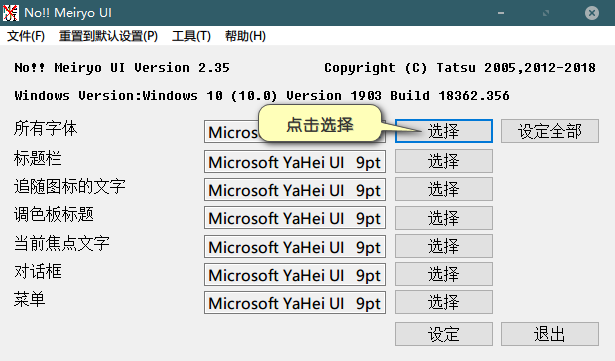
在字体名称下方输入你安装的字体名字,搜索字体,选择字体,在字体大小里面选择数字,推荐9或10,然后点击确定(如下图)

选择好后,点击设定全部(如下图),稍卡一下,系统字体就更改成功了,关闭软件即可!

由于windows对字体的渲染不是太好,更改字体后字会发虚,我们需要借助第三方软件渲染 MacType
🎱还原字体
如果你想还原系统默认字体,可以再次运行noMeiryoUI,选择 Microsoft YaHei UI 字体,9号(如下图)

设定全部即可(如下图)

🏆备注
部分界面字体需要重启后才能生效
字体修改工具仅更改界面部分字体,比如:资源管理器、右键、部分软件等,无风险、无占用、不能修改系统设置等核心部分的字体;我们不推荐硬替换,可能会造成部分软件闪退!










页面字体改不了呀
浏览器单独修改
看起来挺好用的
还行吧,不是太明显
改了字体后系统升级会不会出错?
看起来挺好用的
这个可以,收藏了
页面字体改不了呀
还不错哎
这个可以,收藏了
很好的不错不错
标题设置不了
浏览器单独修改
教程详细
挺好用的
好看实用,喜欢喜欢!
浏览器可以修改吗?
详细噢,对小白很友好
win10,设置、鼠标右键,文件管理器工具栏这些区域字体没有改变
任务栏,记事本内容
配合MacType解决了,配置一下后大部分字体都可以替换掉
看起来挺好用
感觉这些字体不都一样的嘛
看起来挺好用的
1111
这个软件还是可以的,不过win11的部分字体无法替换
看起来挺好用的